7 лучших способов исправить зависание iPhone при подготовке к синхронизации
iTunes позволяет синхронизировать фильмы, музыку и другой контент с вашим Mac и iPhone, чтобы вы могли беспрепятственно получить к ним доступ.
Однако это может раздражать, если вы застреваете в процессе синхронизации.
В этом руководстве я покажу вам несколько обходных путей, которые можно попробовать, если ваш iPhone зависает при подготовке к синхронизации.
Давай начнем!
1. Проверьте свои соединения
Обеспечьте стабильное соединение при синхронизации Mac и iPhone, проводной или беспроводной. Если синхронизация не удалась, проверьте подключение.
Для USB-подключений:
- Осмотрите кабели на наличие повреждений.
- Если возможно, попробуйте другой кабель.
- Используйте другой порт USB на вашем Mac или ПК.
- Для более быстрой передачи подключитесь к порту USB 3.0 или 3.1.
Для беспроводной синхронизации убедитесь, что оба устройства находятся в одной сети.
2. Отключите iPhone во время синхронизации.
Широко подтвержденный обходной путь многочисленными пользователями, включает в себя простой шаг: отключение iPhone от сети во время синхронизации.
Следуй этим шагам:
- Запустите iTunes на своем компьютере.
- Подключите iPhone через USB-кабель.
- Начните синхронизацию и остановитесь на шаге 2 «Подготовка к синхронизации».
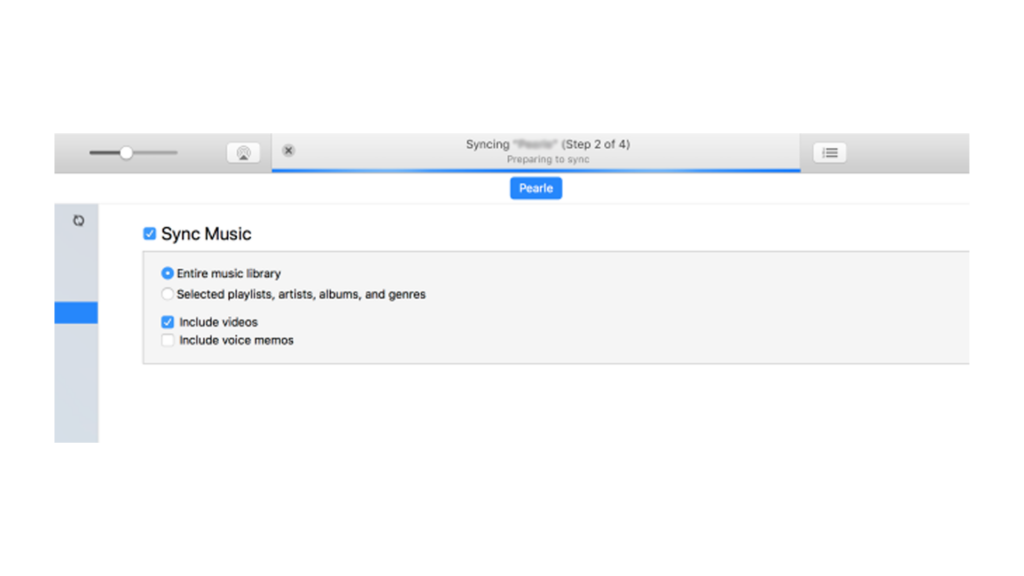
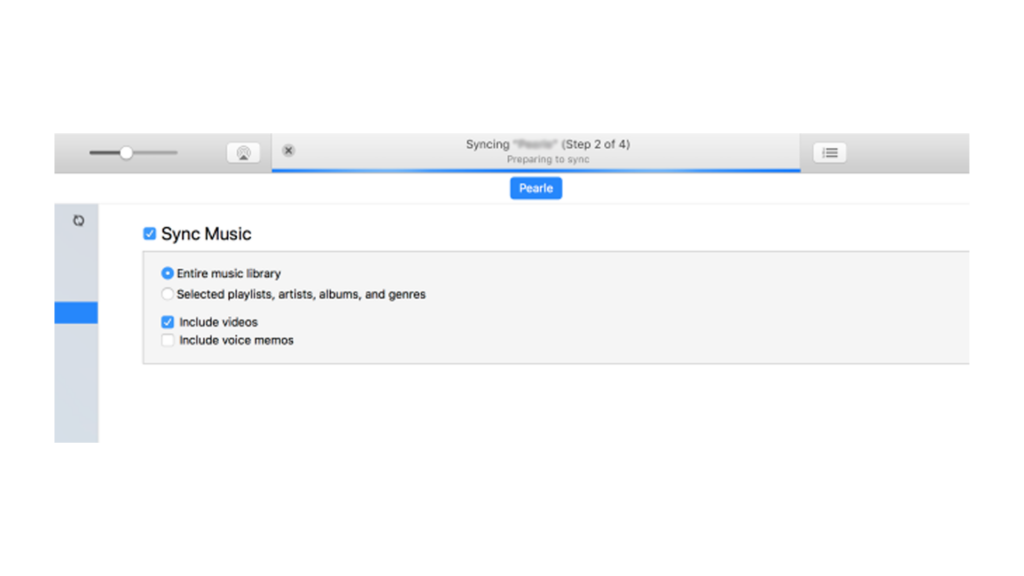
- Если он зависает, отключите iPhone.
- Подождите 2-3 секунды.
- Переподключите iPhone и снова запустите синхронизацию.
3. Закройте MDCrashReportTool.
Много пользователи сообщают что процесс MDCrashReportTool мешает процессу синхронизации.
Если ваш iPhone постоянно зависает в режиме «подготовки к синхронизации», попробуйте закрыть процесс MDCrashReportTool во время синхронизации.
Следуй этим шагам:
- Нажмите Command + пробел, чтобы открыть поиск Spotlight.
- Найдите и откройте Монитор активности.
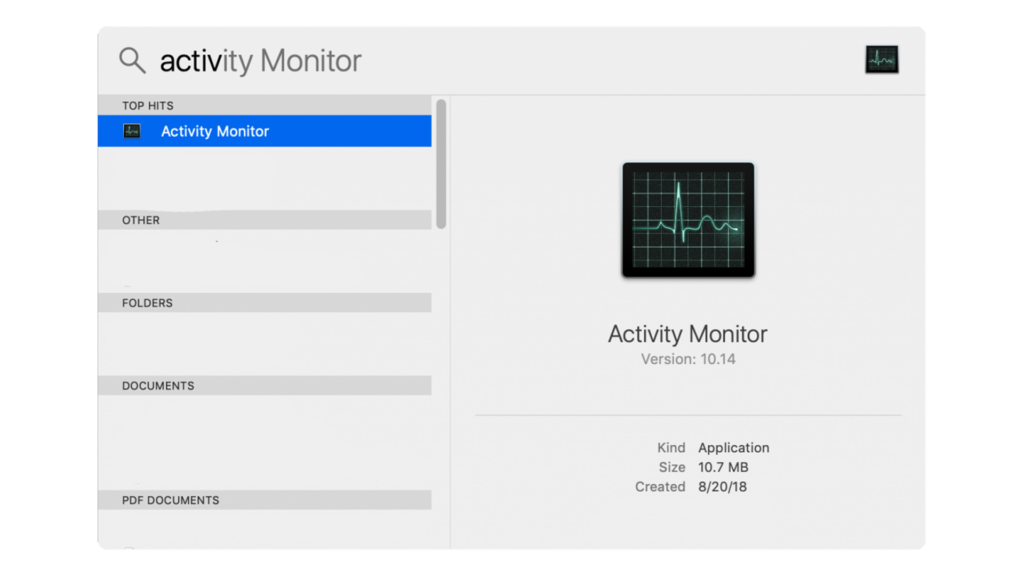
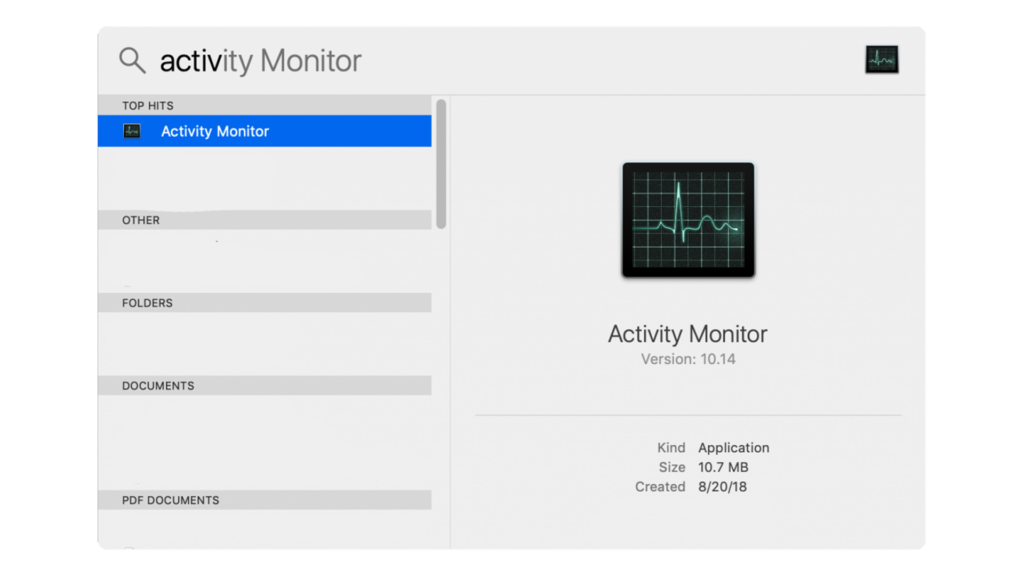
- В правом верхнем углу найдите MDCrashReportTool.
- Выберите процесс и нажмите X в верхней части окна.
- Подтвердите действие, нажав «Принудительное завершение» в диалоговом окне.
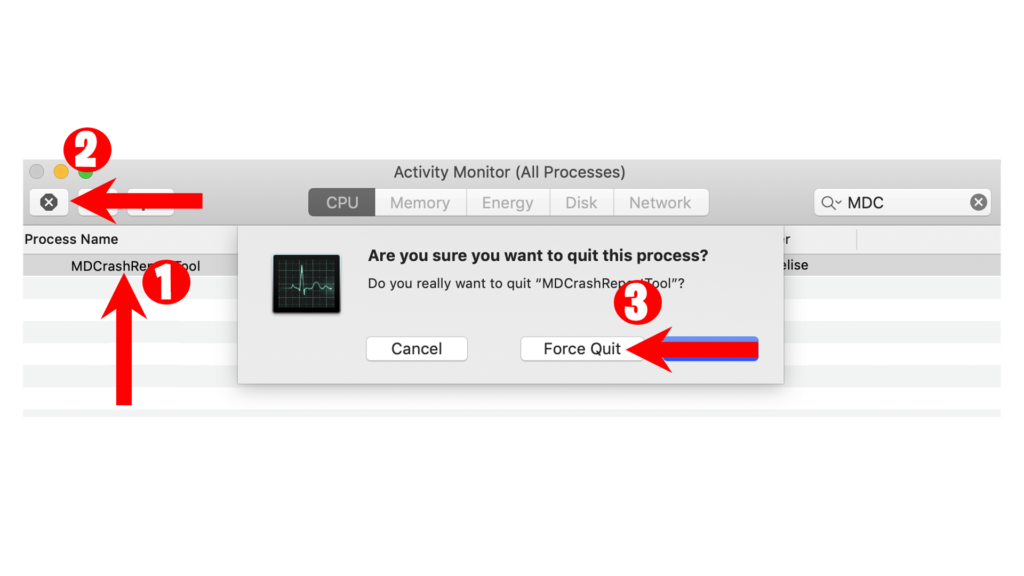
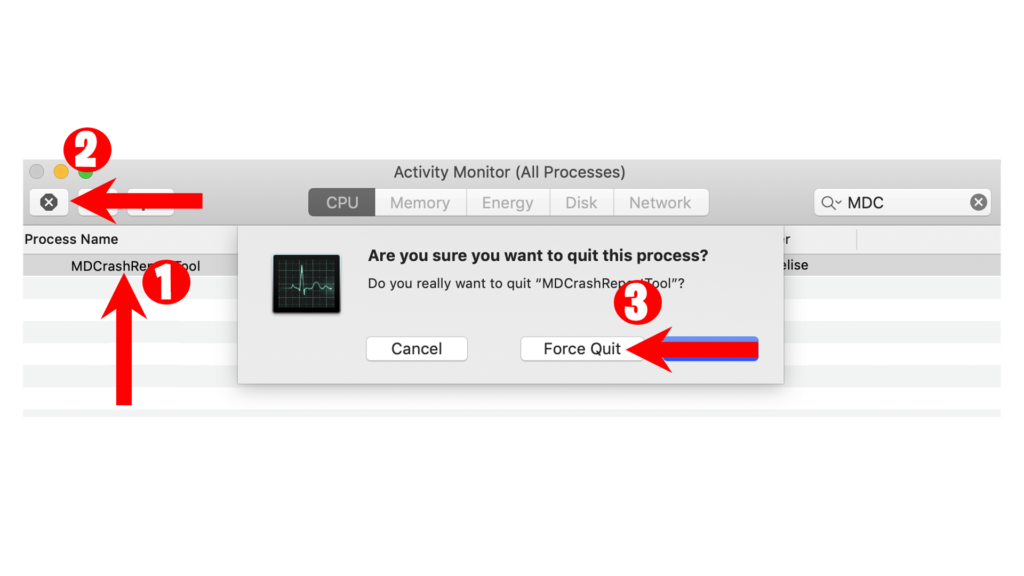
После этого повторите попытку синхронизации, чтобы проверить, решена ли проблема.
4. Переименуйте MDCrashReportTool (ПК с Windows)
Другой способ решить эту проблему — переименовать файл MDCrashReportTool.
Таким образом, вам не придется закрывать инструмент каждый раз, когда вы синхронизируете свой iPhone с Mac.
Чтобы переименовать инструмент, выполните следующие действия:
- Нажмите CTRL + SHIFT + ESC на клавиатуре, чтобы открыть диспетчер задач.
- В разделе «Процессы» нажмите iTunes.
- Щелкните правой кнопкой мыши MDCrashReportTool и выберите «Открыть расположение файла».
- Переименуйте инструмент в «MDCrashReportTool.exe-orig».
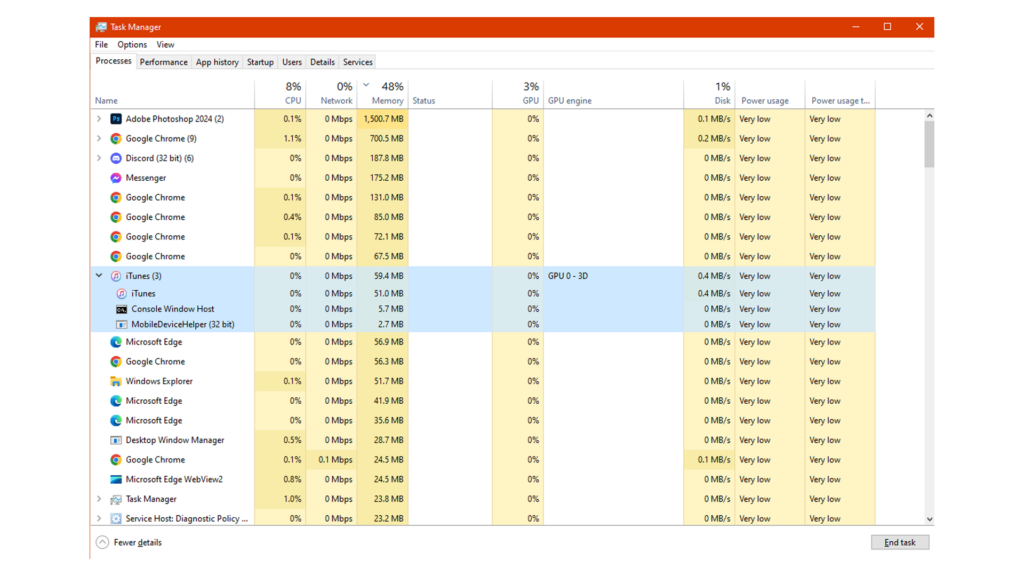
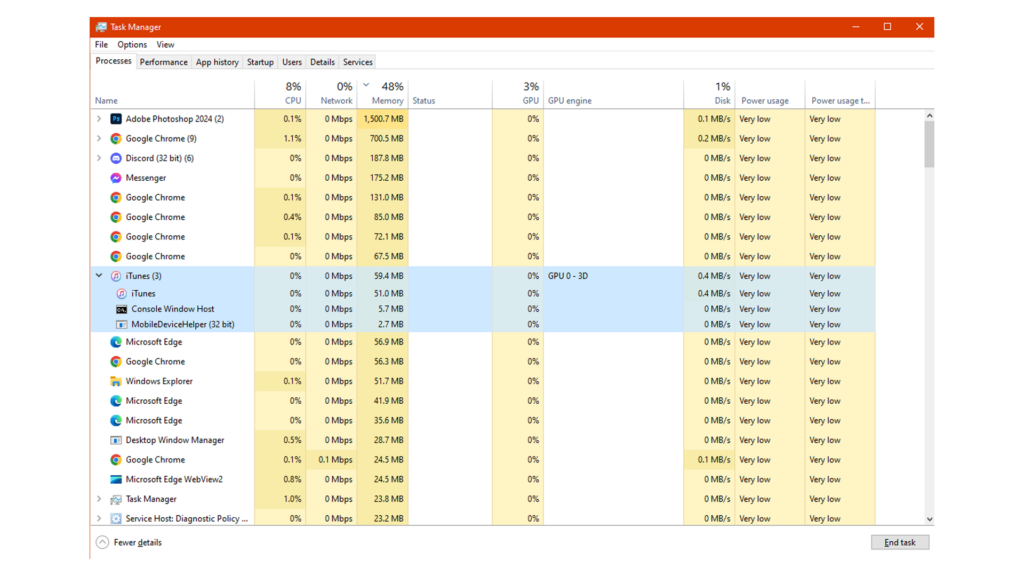
5. Включите «Разрешить другим присоединяться» в личной точке доступа.
Некоторые пользователи обнаружили, что включение опции «Разрешить другим присоединиться» для личной точки доступа может решить проблемы с синхронизацией.
Если ваш iPhone по-прежнему зависает в режиме «подготовки к синхронизации», возможно, вам поможет настройка точки доступа.
Сделать это:
- Откройте приложение «Настройки» на своем iPhone.
- Перейдите в «Сотовая связь» > «Личная точка доступа» или непосредственно в «Настройки» > «Личная точка доступа».
- Включите опцию «Разрешить другим присоединиться».
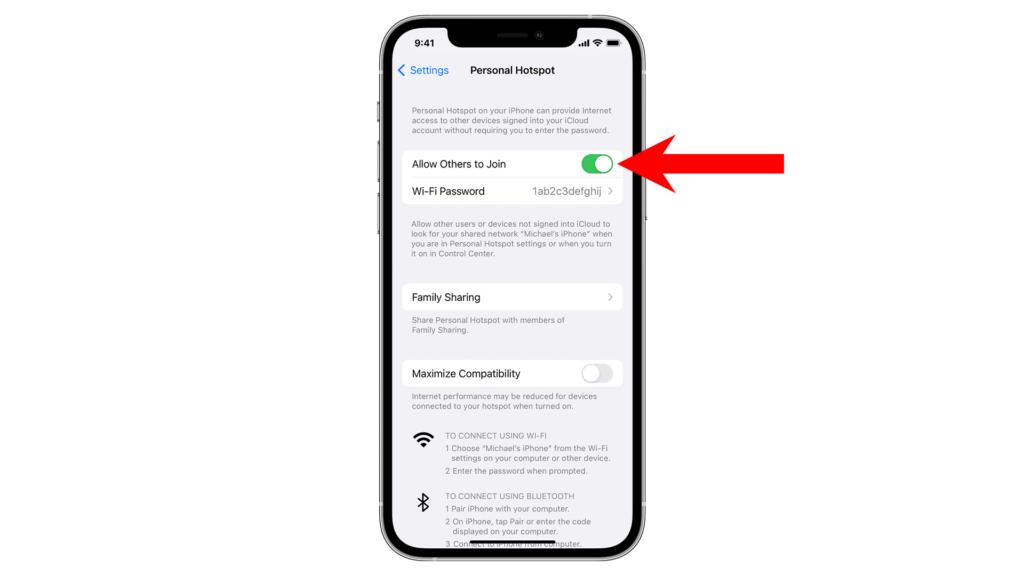
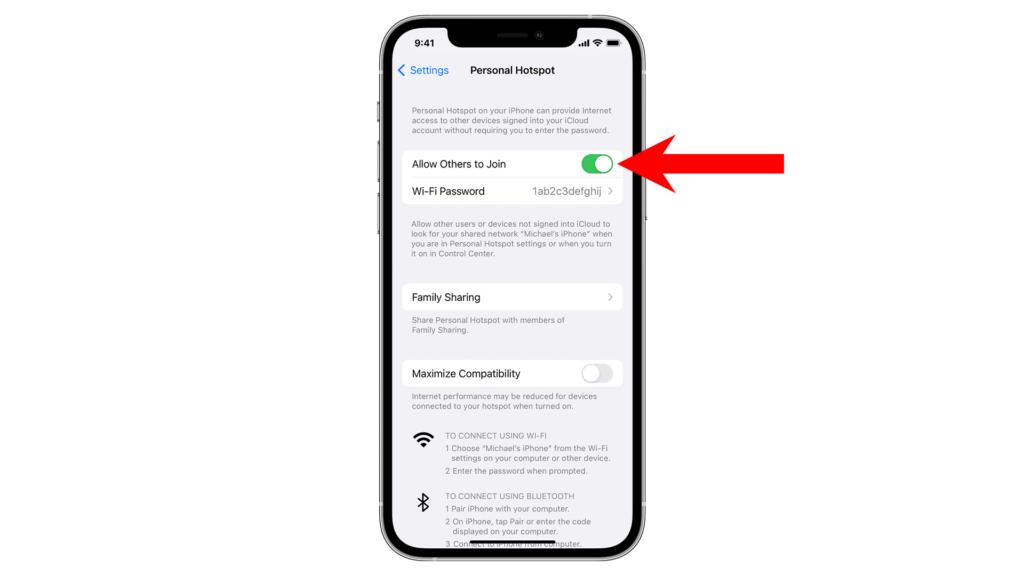
Затем подключите iPhone к Mac и повторите попытку синхронизации.
6. Обновите iTunes
Поскольку эта проблема связана с программным обеспечением, Apple, возможно, решила ее в последних обновлениях.
Чтобы обновить iTunes, выполните следующие действия:
- Запустите iTunes на своем компьютере.
- Нажмите «Справка» в строке меню.
- Выберите «Проверить наличие обновлений».
- Следуйте инструкциям на экране, чтобы завершить процесс обновления.
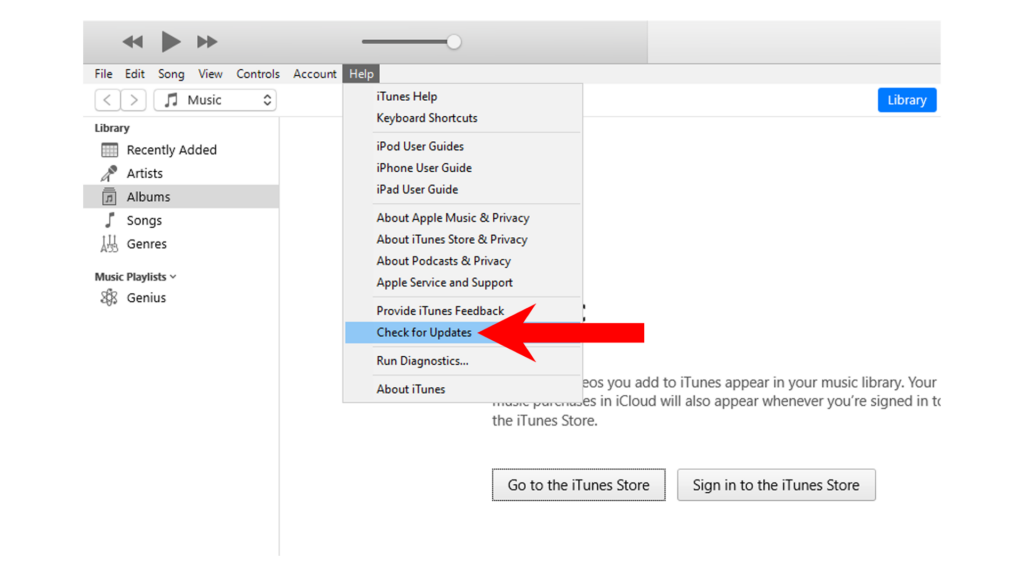
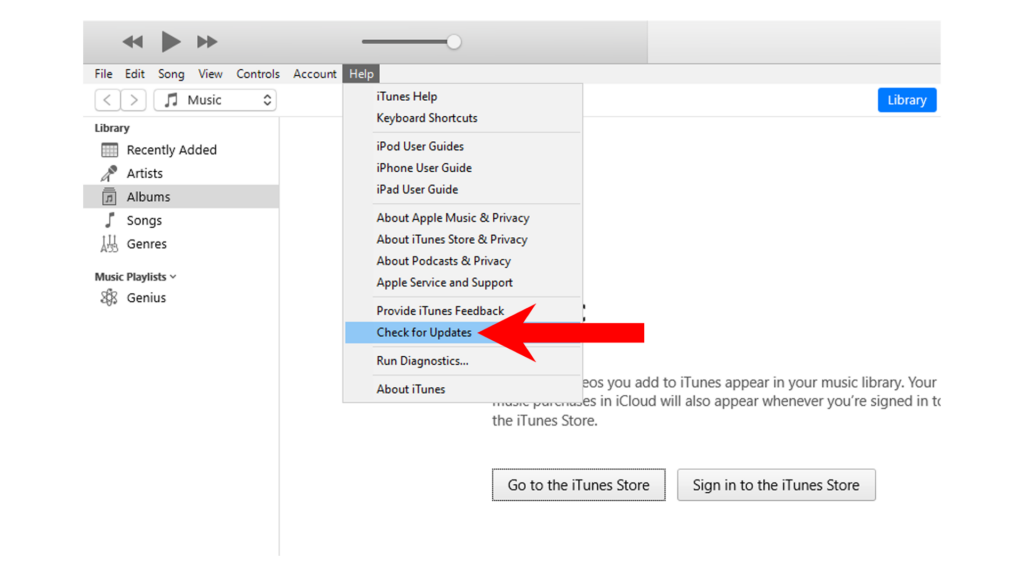
7. Обновите iPhone
После обновления iTunes лучше всего обновить и ваш iPhone, чтобы обеспечить совместимость программного обеспечения.
Следуйте инструкциям ниже, чтобы обновить свой iPhone:
- Откройте «Настройки» на вашем iPhone.
- Откройте «Основные» > «Обновление программного обеспечения».
- Если доступно обновление, нажмите «Загрузить и установить».
- Следуйте инструкциям на экране, чтобы завершить обновление.


Важные заметки
- Процесс обновления может перезагрузить ваш iPhone несколько раз.
- Убедитесь, что заряд вашего iPhone составляет не менее 50 %, или оставьте его подключенным к зарядному устройству во время обновления.
- Основные обновления (например, с iOS 15 на iOS 16) могут занять около 15 минут.
Чтобы настроить автоматические обновления:
- Перейдите в настройки.
- Перейдите в раздел «Основные» > «Обновление программного обеспечения» > «Автоматические обновления».
- Включите параметр «Загружать обновления iOS» и «Установить обновления iOS».


Часто задаваемые вопросы
Почему мой iPhone так долго синхронизируется?
Несколько факторов могут замедлить синхронизацию вашего iPhone, например нестабильное соединение, неправильные настройки и сбои программного обеспечения. Часто основная проблема заключается в том, что MDCrashReportTool перезапускает резервное копирование каждый раз при синхронизации.
Почему обновление моего iPhone зависает на стадии подготовки?
iPhone зависает в режиме «Подготовка к обновлению» может быть связано с ограниченным объемом памяти, повреждением файла обновления или медленным подключением к Интернету. Перед обновлением убедитесь, что на вашем iPhone имеется не менее 5 ГБ свободного места и он заряжен не менее чем на 60 %.
Сколько времени занимает синхронизация iPhone?
Время синхронизации для iPhone варьируется. Факторы, влияющие на продолжительность, включают качество соединения, доступное хранилище и объем данных. Обычно это занимает от 45 минут до часа с использованием официальных методов Apple.
Почему я зацикливаюсь на подготовке к копированию объектов в iTunes?
Эта проблема часто связана с программным обеспечением. Убедитесь, что ваш iPhone и iTunes обновлены:
- Откройте iTunes на своем компьютере.
- Нажмите «Справка» в строке меню.
- Выберите «Проверить наличие обновлений».
- Следуйте инструкциям, если доступно обновление.




